Em uma montagem de conjunto soldado, utilize os comandos da guia Solda para criar soldas em ângulo, chanfradas e cosméticas. Cria soldas em ângulo intermitentes ou contínuas ao longo das faces selecionadas ou utiliza uma solda chanfrada para ligar duas faces com um cordão de solda sólido.
As imagens a seguir exibem soldas cosméticas, de Arredondamento e de Arredondamento intermitente.
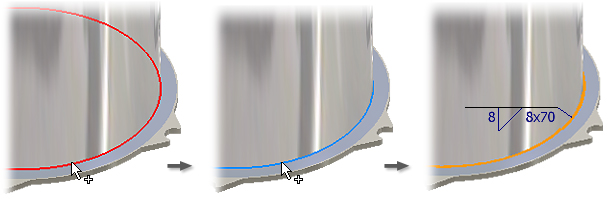
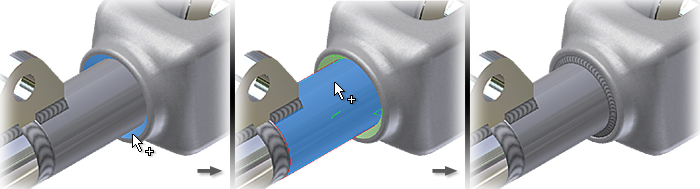
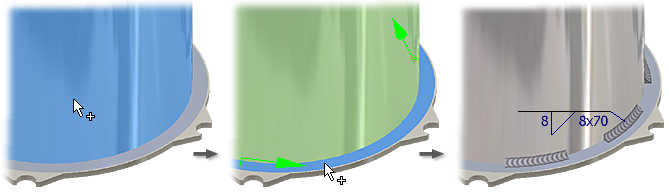
As operações do cordão de solda são sempre afetadas pelas operações de usinagem posteriores à solda, mas não pelas operações de preparação da solda . Estas operações também não são incluídas nas listas de participação de operações de montagem.
É possível criar um símbolo de solda ao criar um cordão de solda ou criar em uma operação independente.
Criação de uma operação de solda em ângulo
As soldas em ângulo constroem cantos utilizando a adição de material entre uma ou mais faces de uma única peça ou de várias peças.
- Na montagem de conjunto soldado, clique duas vezes no grupo Soldas do navegador para ativá-lo.
- Na faixa de opções, clique na guia Solda
 painel Solda
painel Solda  Arredondamento para abrir a caixa de diálogo Solda em ângulo.
Arredondamento para abrir a caixa de diálogo Solda em ângulo.
- Na janela de desenho, selecione uma ou várias faces para o primeiro conjunto de seleção. Utilize a tecla Shift para cancelar a seleção das faces que não desejar.
- Clique no botão direito e selecione Continuar. Em seguida, selecione o segundo conjunto de faces na janela de desenho.
- Se necessário, ative a caixa de seleção Corrente para encadear as faces.
- Selecione a orientação do cordão de solda e, a seguir, insira os valores correspondentes para as pernas do cordão.
- Clique na seta para selecionar o contorno do cordão.
- Se selecionar um contorno Convexo ou Côncavo, o valor Deslocamento estará disponível. O valor descreve o deslocamento da curva com respeito ao plano como é mostrado na imagem a seguir. A visualização da janela de desenho é atualizada com os valores inseridos.
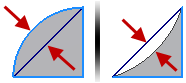
- Se criar um cordão intermitente, defina os valores em função da norma ativa. A visualização mostra onde são aplicados os valores.
- No grupo de opções Extensão, clique na seta abaixo e selecione o método de acabamento da solda.
- Utilize Estender tudo para cortar todas as faces. Se algumas faces forem removidas da operação, Tudo permanecerá um método de extremidade válido porque não tem base em uma distância ou face específicas.
- Utilize Extensão Desde-Até apenas se estiver seguro de que as faces (ou planos) de início e fim permanecem intactas em todas as alterações de projeto. Se a face (ou plano) Desde ou Até desaparecer, a operação falha. Clique nos planos ou faces de extremidade inicial e final. Os planos e as faces de extremidade selecionados devem ser paralelos.
- Utilize Estender início-comprimento para especificar um ponto inicial com ou sem um valor de deslocamento e o comprimento total do cordão de solda. Utilize Início-Comprimento se a solda não começar nem terminar em uma aresta. Reverter o ponto de início selecionando o ícone de Direção.
- Se desejar, ative a caixa de seleção Criar símbolo de solda. Os cordões de solda em ângulo são vinculados aos valores do símbolo de solda, a não ser que um vínculo seja partido intencionalmente. Insira valores para definir o conteúdo e a aparência do símbolo de solda.
Se deseja obter informações mais detalhadas sobre o significado dos valores do símbolo de solda, consulte Referência de Símbolos de solda de modelo.
- Clique em Aplicar para criar o cordão de solda em ângulo e, se selecionado, o símbolo de solda. Continue criando cordões ou, se desejar, clique em Cancelar para fechar a caixa de diálogo.
Criação de uma operação de solda chanfrada
- Na montagem de conjunto soldado, clique duas vezes no grupo Soldas do navegador para ativá-lo.
- Na faixa de opções, clique na guia Solda
 painel Solda
painel Solda  Chanfro para abrir a caixa de diálogo Solda chanfrada.
Chanfro para abrir a caixa de diálogo Solda chanfrada.
- Se necessário, ative a caixa de seleção Encadear faces para selecionar várias faces tangentes.
- Clique no Conjunto de faces 1 e na janela de desenho, selecione uma ou várias faces para o primeiro conjunto de seleção. Utilize a tecla Shift para cancelar a seleção das faces que não desejar. As faces selecionadas coincidem com a linha colorida da face inferior.
- Ative a caixa de seleção Solda de face completa se quiser que o cordão de solda seja estendido por todo comprimento do conjunto de seleção.
- Selecione Encadear faces para incluir todas as faces tangentes na seleção.
- Ative a caixa de seleção Ignorar contornos internos para estender o cordão de solda pelos contornos internos, como furos ou cortes.
- Clique com o botão direito e selecione Continuar. As faces selecionadas coincidem com a linha colorida da face inferior.
Ative as caixas de verificação Solda de face completa e Ignorar contornos internos para especificar o tratamento para o segundo conjunto de seleção.
- Clique em Direção do preenchimento. Na janela de desenho, clique em uma aresta ou em uma face para indicar a direção da solda.
- Se não for necessário selecionar a direção, como um cilindro em um furo, ative a caixa de seleção Preenchimento radial para definir a direção.
-

- Se necessário, ative a caixa de seleção Criar símbolo de solda. Insira valores para definir o conteúdo e a aparência do símbolo de solda.
Se desejar obter informações mais detalhadas sobre o significado dos valores do símbolo de solda, consulte Referência de Símbolos de solda de modelo.
- Clique em Aplicar para criar o cordão de solda chanfrada e, se selecionado, o símbolo de solda. Continue criando cordões ou, se desejar, clique em Cancelar para fechar a caixa de diálogo.
Criação de uma operação de solda cosmética
- Abra uma montagem de conjunto soldado. Se necessário, converta uma montagem normal em um conjunto soldado. Para obter mais informações, clique em Conversão de uma montagem em um conjunto soldado.
- No navegador, clique com o botão direito do mouse na pasta Soldas e selecione Editar.
- Na faixa de opções, clique na guia Solda
 painel Solda
painel Solda  Cosmética.
Cosmética.
- Especifique o modo de seleção. Selecione uma ou várias arestas ou selecione uma cadeia de arestas contíguas ou um contorno fechado.
- No grupo de opções Extensão, clique na seta para selecionar o método de acabamento do cordão de solda cosmético.
- Utilize Tudo para cortar todas as faces. Se algumas faces forem removidas da operação, Tudo permanecerá um método de extremidade válido porque não tem base em uma distância ou face específicas.
- Utilize Desde-Até apenas se estiver seguro de que as faces (ou planos) de início e fim permanecem intactas em todas as alterações de projeto. Se a face (ou plano) Desde ou Até desaparecer, a operação falha. Clique nos planos de extremidade inicial e final. Os planos e as faces selecionados devem ser paralelos.
- Em Área, clique para selecionar a área ou utilize o comando Medir ou Mostrar cotas.
- Ative a caixa de seleção Criar símbolo de solda para criar o símbolo junto com o cordão de solda cosmético. Para obter mais informações, clique na Referência de Símbolos de solda do modelo.
Se preferir, é possível criar o símbolo de solda posteriormente. O cordão de solda cosmético é aninhado abaixo do símbolo de solda na pasta Solda do navegador.